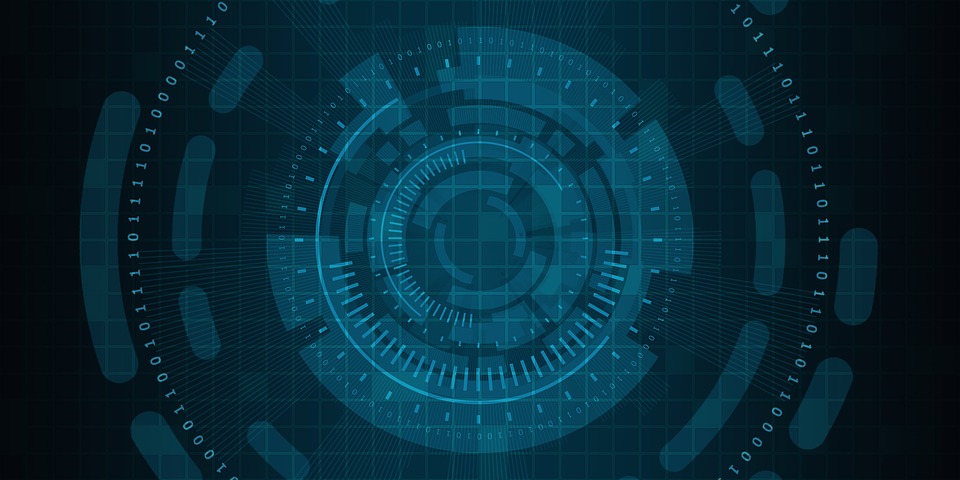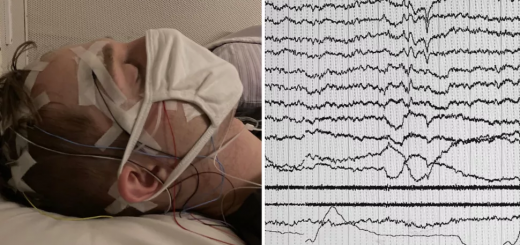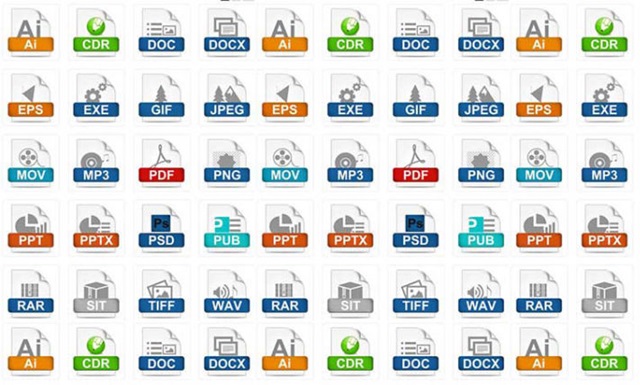Cara Membuat dan Mengedit Dokumen Surat Personal Secara Otomatis di Word – Mail Merge adalah salah satu tab pada Microsoft Word yang jarang digunakan. Mail Merge memungkinkan pengguna untuk membuat surat atau dokumen yang dipersonalisasi untuk tiap penerima.
Misalnya, sebuah surat yang diatur dengan sapaan nama masing-masing. Jika mengedit dokumen serupa satu per satu, tentu akan menghabiskan banyak waktu dan rentan mengalami kesalahan. Untuk mengatasi hal ini, Word menyediakan fitur Mail Merge.
Fitur ini terdiri atas beberapa elemen. Pertama adalah template. Kamu bisa memilih beberapa template yang sudah ada di Word, misalnya Surat (Letters), Email Messages, Amplop (Envelopes), Labels, dan Directory.
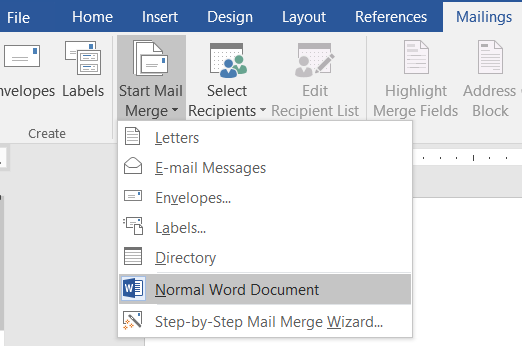
Baca Juga : Hati-Hati! 4 Keyword Google Ini Bisa Bikin Kalian Jadi Buronan Polisi
Pilih jenis template sesuai kebutuhan. Masing-masing pilihan akan memiliki opsi yang berbeda-beda, misalnya, pada Letters pengguna bisa menentukan salam yang dibuat secara personal. Ketika dicetak, tiap dokumen akan dicetak pada kertas yang berbeda.https://6340fb4cf038cada11902005736ac317.safeframe.googlesyndication.com/safeframe/1-0-37/html/container.html
Pada Email, pengguna bisa langsung mengirim email lewat word, Envelopes dan Labels yang menyediakan kolom nama dan alamat yang memudahkan pencetakan pada amplop atau label.
Setelah memilih jenis template, kamu harus menyediakan database untuk memasukkan data-data ke dalam template yang sudah dibuat. Database yang biasanya digunakan berasal dari database Excel, atau daftar kontak dari Outlook.
Sebenarnya, database apapun yang bisa terhubung dengan Word bisa digunakan. Jika tidak memiliki database, kamu bisa membuat database secara langsung lewat Word dengan menggunakan pilihan Select Recipients > Types New List > Isi data > OK. Save file dengan ekstensi file .mdb.
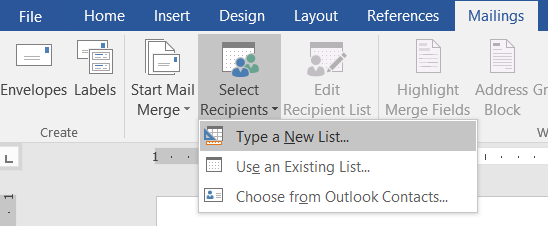
Baca Juga : Cara Mengubah PowerPoint Menjadi Dokumen Word
Baca Juga : 3 Langkah Mudah Membuat Simbol Pi (π) di Word
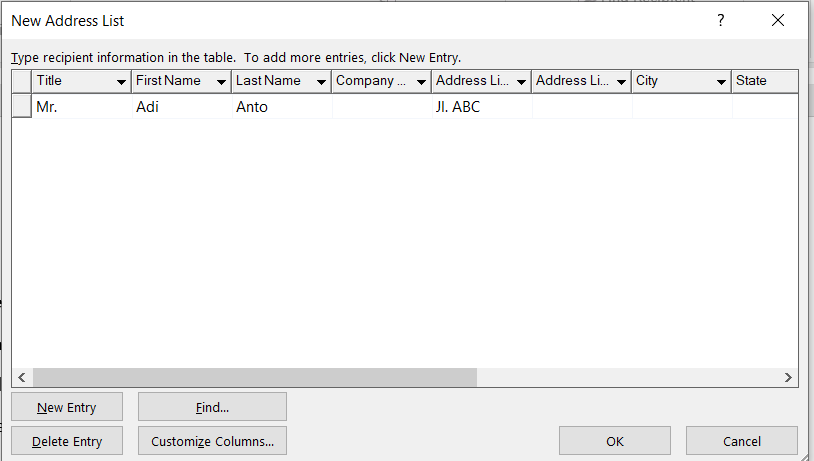
Lalu, ketik template sesuai keinginan. Untuk pada bagian yang perlu diganti (misal nama), ganti bagian tersebut dengan menyisipkan placeholder yang bisa dipilih pada Insert Merge Field.
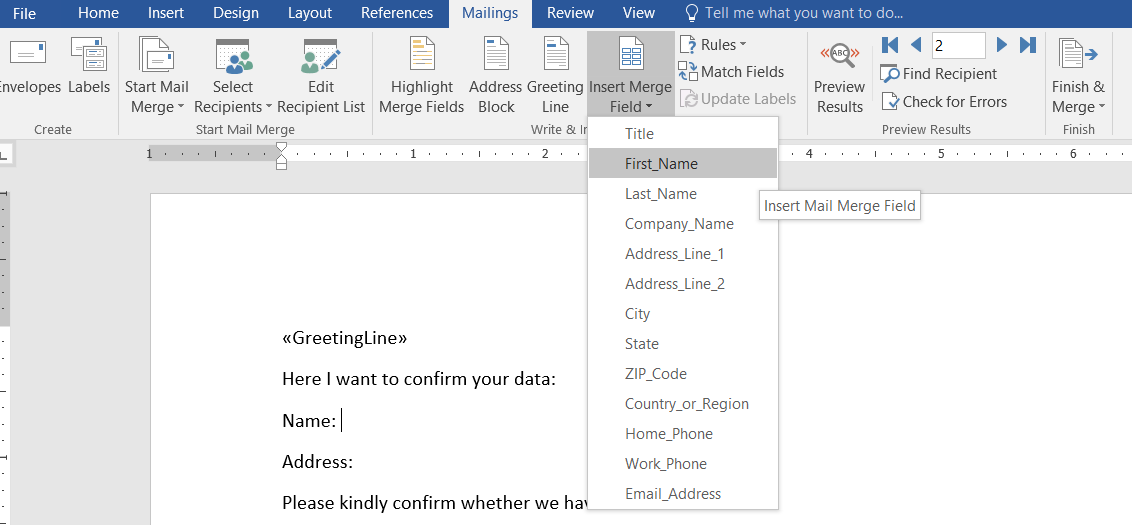
Info ruanglab lainnya:
- Cara Membuat Brosur Dengan Word Terbaru
- Sejarah Microsoft Word dan Manfaatnya
- Menghilangkan Password di Ms.Word 2013 Yang Telah Kita Buat
- Cara Membuat Footnote di Google Docs